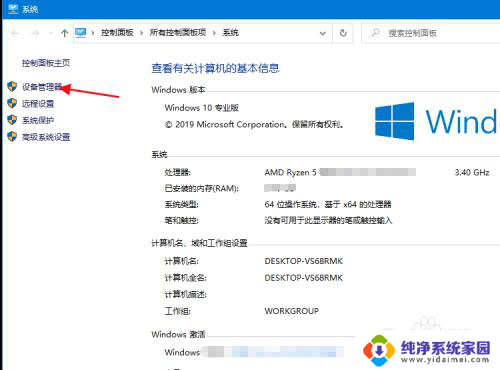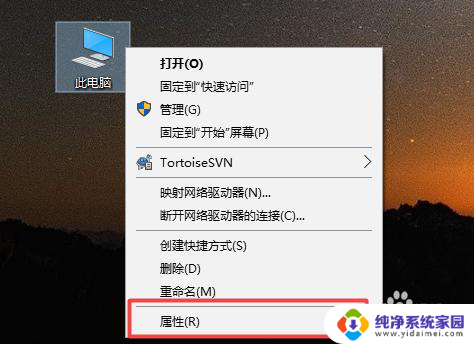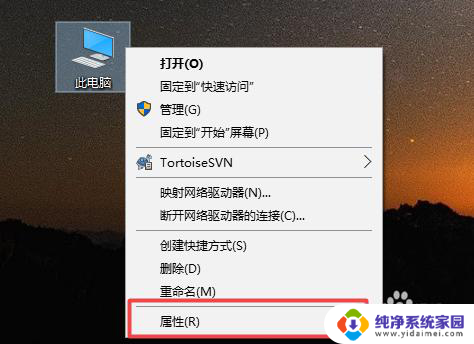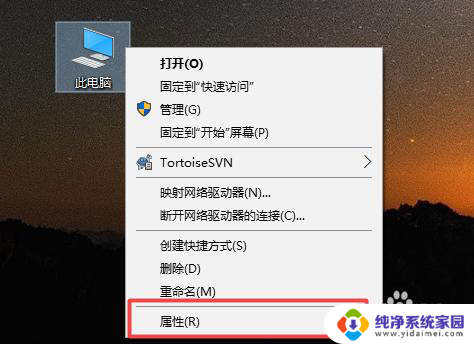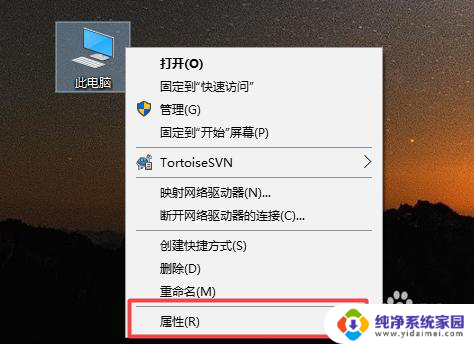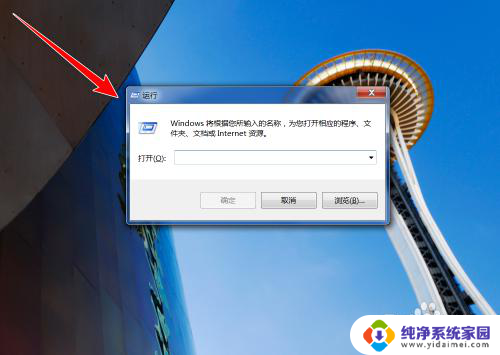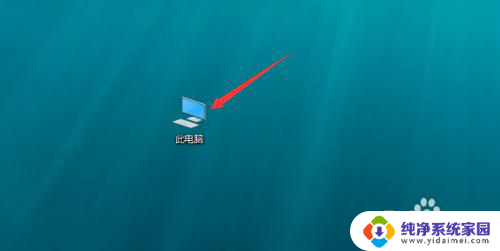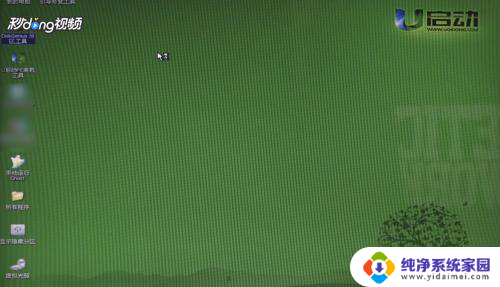固态硬盘插上电脑不显示怎么办 电脑固态硬盘新增后无法显示
更新时间:2023-12-04 17:37:38作者:xiaoliu
固态硬盘是近年来流行的存储设备,其高速读写和稳定性备受用户青睐,有时候我们在将固态硬盘插上电脑后却发现它无法显示,这给我们的使用带来了一定的困扰。当电脑固态硬盘新增后无法显示时,我们应该如何解决这个问题呢?在本文中我们将提供一些解决方法,希望能够帮助到大家。
具体方法:
1.点击进入系统中的设备管理器。
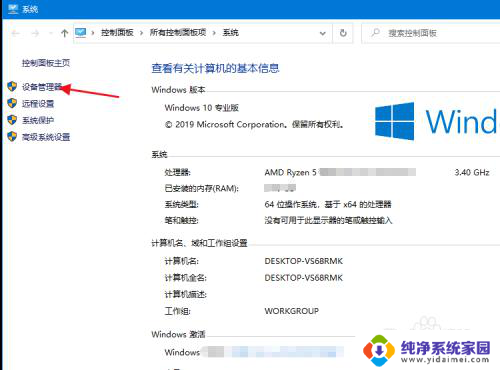
2.打开磁盘驱动器,看一下电脑是否读取成功新的固态硬盘。没有的话可以右击选择扫描,或者是固态没有安装正确。
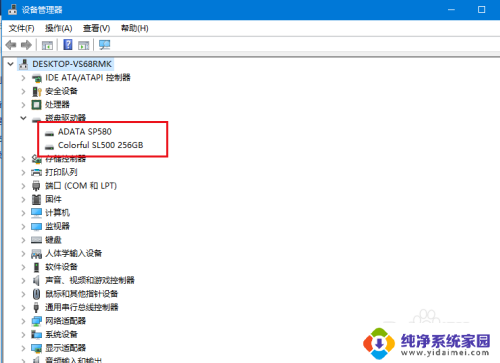
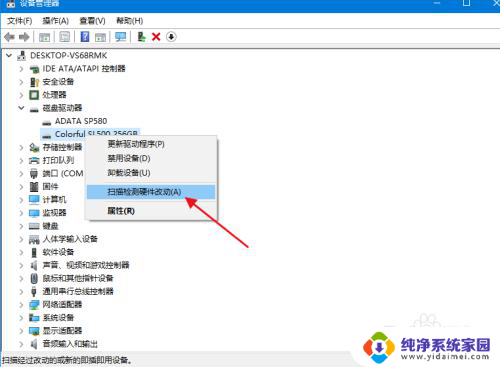
3.固态识别出来后,进入电脑设置中的搜索。搜索分区,进入创建并格式化硬盘分区。
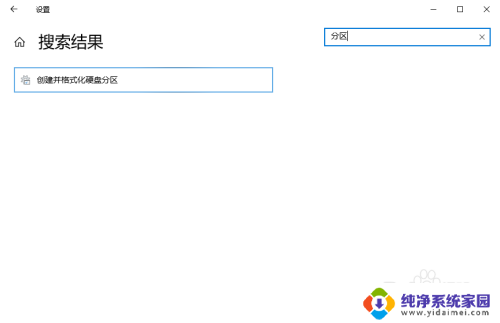
4.选择新的未知磁盘,选择初始化,点击确定。
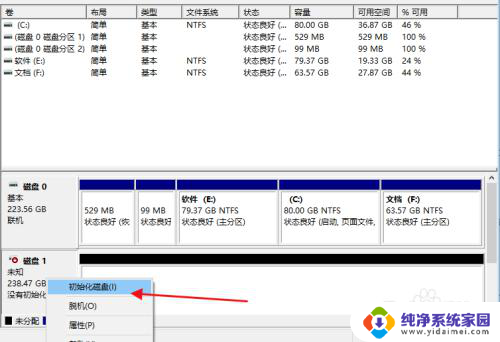
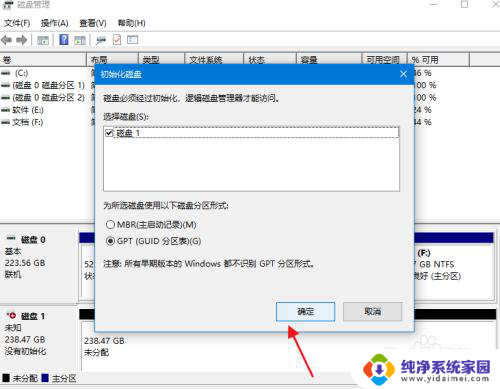
5.再点击未分配磁盘选择新建简单卷,要分多大填多大。剩余的再按照这个方法分。
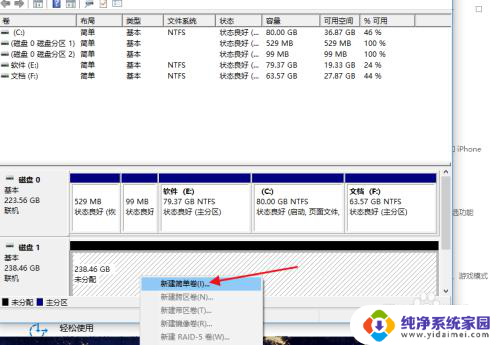
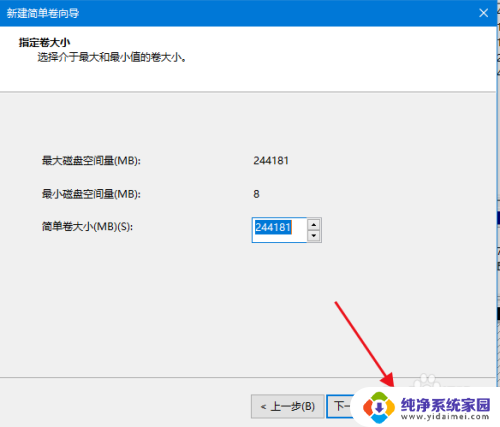
6.分好磁盘号后点击下一步,可以使用默认设置,点击下一步。
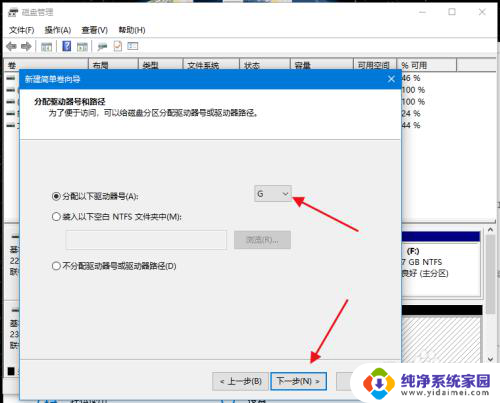
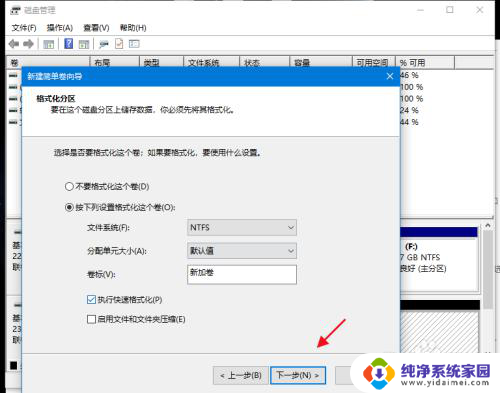
7.等待格式化后,在我的电脑中就能够显示新增固态了,可以重命名。
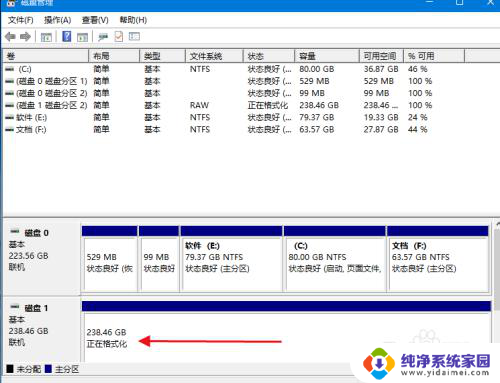
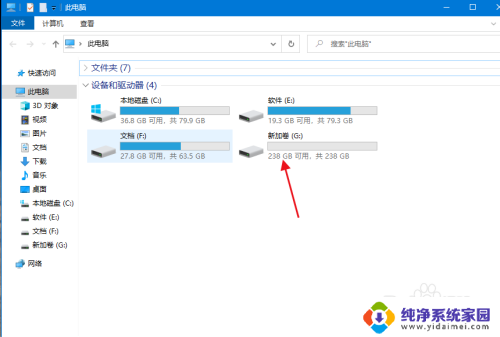
以上就是固态硬盘插上电脑不显示怎么办的全部内容,如果你也遇到了相同情况,请参照以上方法来处理,希望这些方法能对你有所帮助。